以太网未识别的网络怎么处理 网线插着却显示无法识别网络解决方法
更新时间:2023-04-17 17:52:21作者:haoxt
如果电脑已经插好网线,并且网络正常,那么就可以直接连接网络了,不过有些小伙伴发现电脑无法上网,查看网络连接提示以太网未识别,也不知道以太网未识别的网络怎么处理。一般出现这个问题可以尝试诊断网络来排查,下面小编就来和大家分享网线插着却显示无法识别网络解决方法。
方法一:
先尝试重启电脑试试,如果还是解决不了,那么我们可以用以下的办法。

方法二:
第一步:首先按下快捷键"win+i”,然后在windows设置中点击“网络和Internet”。
第二步:点击右下角的网络设置图标,打开网络界面。找到以太网。
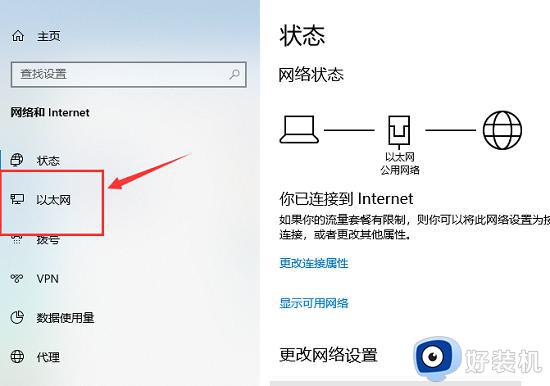
第三步:然后点击更改适配器选项。
第四步:再点击“诊断这个连接”。
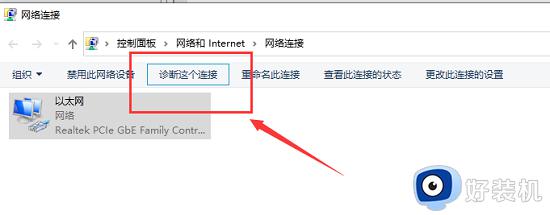
第五步:然后就可以去检测问题了。
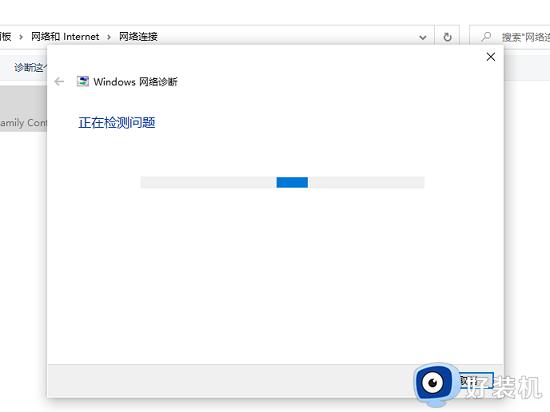
第六步:网络就已经恢复正常了。
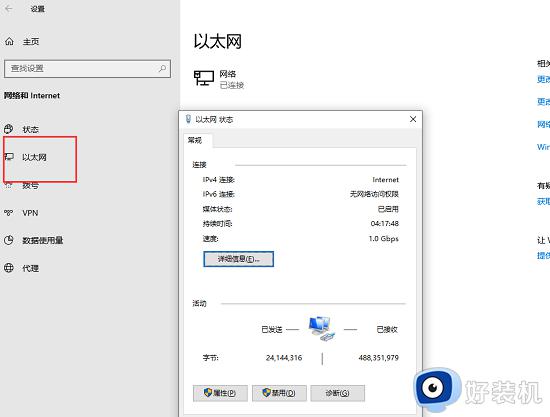
方法三:
1、检查网卡驱动是否异常,可以通过先把网卡驱动卸载后,使用360驱动大师网卡版对当前的网卡驱动进行重装。
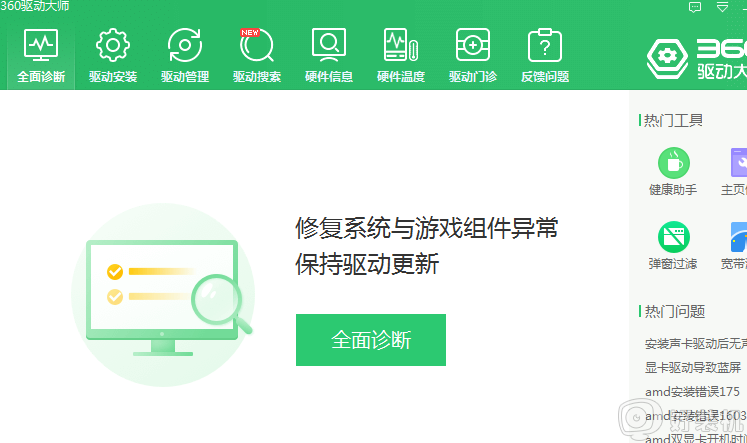
2、按Win+R打开CMD命令,输入netsh winsock reset 对电脑的网络配置进行重置后重启计算机,然后再重试。
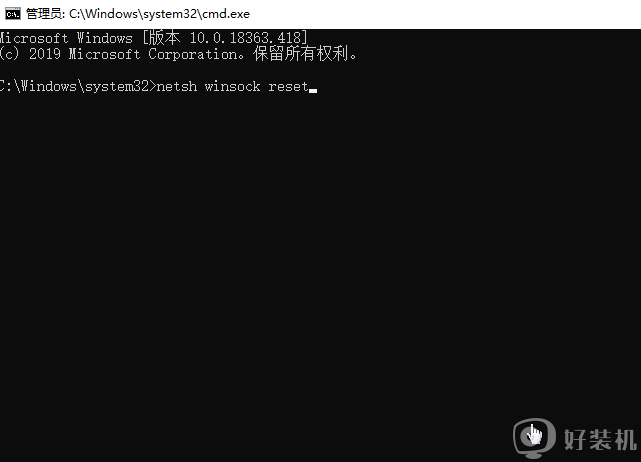
3、下载 360安全卫士,使用软件中的网络诊断工具进行强力修复网络,然后再尝试正常连网。一般情况下360安全卫士的网络修复工具还是非常有效的,可以很好的解决网络无法正常使用的问题。
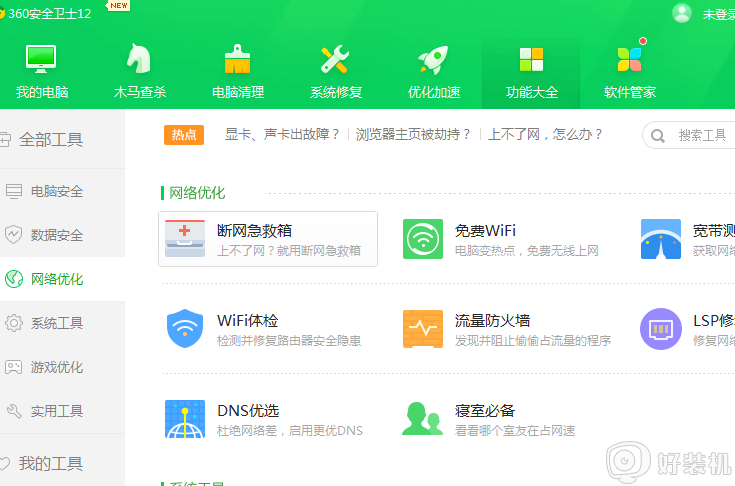
以上就是网线插着却显示无法识别网络解决方法,如果你遇到以太网未识别网络的问题,就可以参考上面的教程来解决,有需要的用户可以来学习下。
以太网未识别的网络怎么处理 网线插着却显示无法识别网络解决方法相关教程
- 无线网卡插上显示无法识别usb设备怎么办 无线网卡插上去显示无法识别如何解决
- 电脑网络未识别怎么回事 电脑网络未识别的网络怎么解决
- 电脑未识别的网络无internet访问怎么回事 电脑提示未识别的网络无internet访问如何处理
- 无线网卡显示无法识别的usb设备怎么办 电脑无线网卡显示无法识别的usb设备如何解决
- 以太网未连接怎么解决 插了网线连不上以太网解决方法
- windows添加网络位置的方法 电脑怎么添加一个网络位置
- 无线网络显示未连接连接可用怎么回事 电脑无线网显示未连接连接可用如何解决
- 笔记本无线网连接不可用怎么修复 笔记本无线网显示连接不可用如何处理
- usb鼠标无法识别什么原因 usb鼠标无法识别的原因和解决方法
- 电脑正在识别无法连接到internet解决方法
- 电脑无法播放mp4视频怎么办 电脑播放不了mp4格式视频如何解决
- 电脑文件如何彻底删除干净 电脑怎样彻底删除文件
- 电脑文件如何传到手机上面 怎么将电脑上的文件传到手机
- 电脑嗡嗡响声音很大怎么办 音箱电流声怎么消除嗡嗡声
- 电脑我的世界怎么下载?我的世界电脑版下载教程
- 电脑无法打开网页但是网络能用怎么回事 电脑有网但是打不开网页如何解决
电脑常见问题推荐
- 1 b660支持多少内存频率 b660主板支持内存频率多少
- 2 alt+tab不能直接切换怎么办 Alt+Tab不能正常切换窗口如何解决
- 3 vep格式用什么播放器 vep格式视频文件用什么软件打开
- 4 cad2022安装激活教程 cad2022如何安装并激活
- 5 电脑蓝屏无法正常启动怎么恢复?电脑蓝屏不能正常启动如何解决
- 6 nvidia geforce exerience出错怎么办 英伟达geforce experience错误代码如何解决
- 7 电脑为什么会自动安装一些垃圾软件 如何防止电脑自动安装流氓软件
- 8 creo3.0安装教程 creo3.0如何安装
- 9 cad左键选择不是矩形怎么办 CAD选择框不是矩形的解决方法
- 10 spooler服务自动关闭怎么办 Print Spooler服务总是自动停止如何处理
